iPhone 中的 Safari 403 禁止錯誤:修復
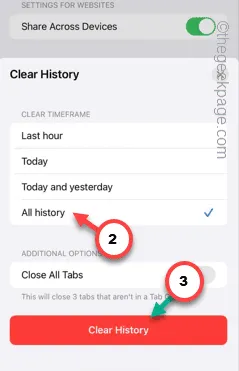
您是否收到“ 403。這是一個錯誤。 ” Safari 中的消息? Safari 可能會拋出此訊息的原因有很多,其中一個關鍵原因是儲存的網站快取和 cookie。無論實際原因是什麼,您都無需確定原因即可進行修復。相反,請使用這些解決方案來解決問題。
修復 1 – 嘗試停用/使用 VPN
您的手機上有使用 VPN 服務嗎?中斷VPN網絡,使用正常連線存取網頁。
步驟 1 –前往您的 iPhone設定。
步驟 2 –接下來您必須進入「常規」設定。
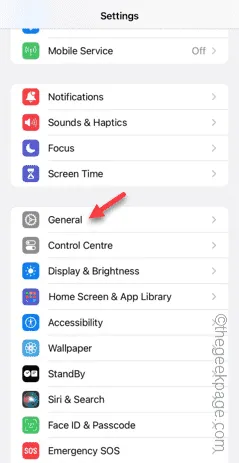
步驟 3 –稍後,開啟「VPN 和裝置管理」設定以將其開啟。

停用您正在使用的 VPN 服務。
與 VPN 服務分開後,返回 Safari 並造訪同一網站。檢查這是否有幫助。
修復 2 – 從 Safari 清除所有網站數據
Safari 中儲存的資料可能是您收到錯誤代碼 403 的原因。
步驟 1 –要清除 Safari 中的瀏覽器記錄,請開啟iPhone 上的「設定」 。
步驟 2 –然後,只需向下滑動即可找到「Safari」應用程式。打開它。
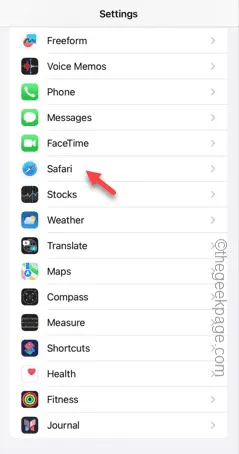
步驟 3 –您必須找到「清除歷史記錄和網站資料」選項。點擊一次。
步驟 4 –選擇「所有歷史記錄」選項。
步驟5 –之後,點選底部的「清除歷史記錄」按鈕
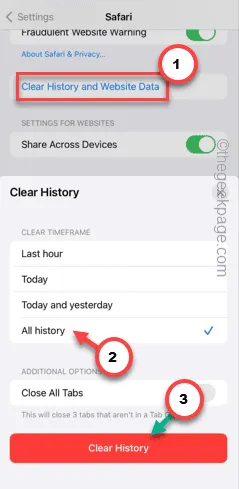
這將從 Safari 中清除所有儲存的網站資料。
退出 iPhone 上的「設定」標籤並開啟 Safari。這次,您將能夠毫無問題地打開該網站。
修復 3 – 使用蜂窩數據而不是 Wi-Fi
使用蜂窩數據而不是 Wi-Fi 訪問網站。您的 Wi-Fi 或 ISP 可能會封鎖某些網站。使用蜂窩數據,您可以繞過它。
步驟 1 –從螢幕頂部向下滑動以開啟通知中心。
步驟 2 –在那裡,您將在控制中心看到蜂窩網路📶標誌以啟用移動數據。
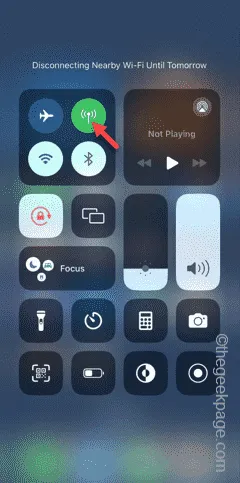
之後,嘗試再次造訪同一網站。您現在可以從 Safari 訪問該網站,而不會收到“ 403。這是一個錯誤。” ” 訊息.
修復 4 – 選擇其他瀏覽器
除了本機 Safari 瀏覽器之外,還有大量瀏覽器。您可以嘗試使用Google Chrome或Mozilla Firefox來開啟網站。
下載這些瀏覽器中的任何一個並嘗試訪問該網站 –



發佈留言